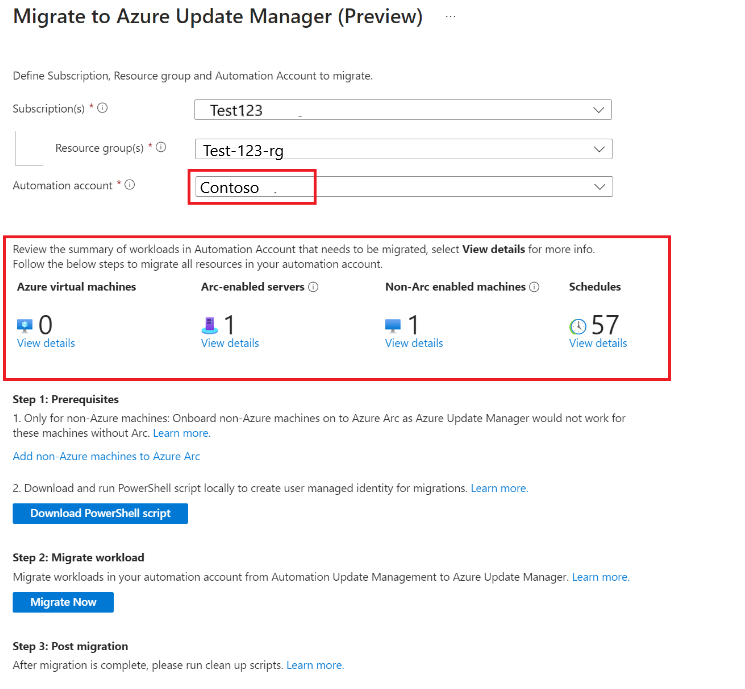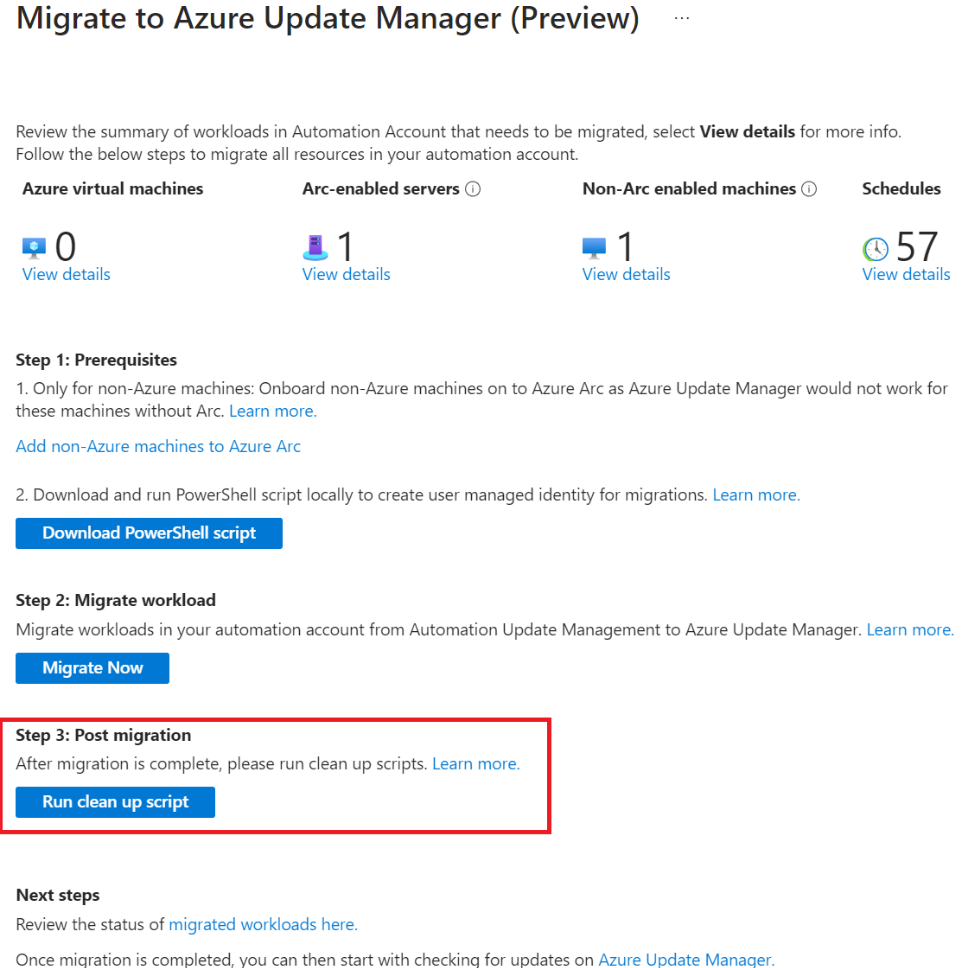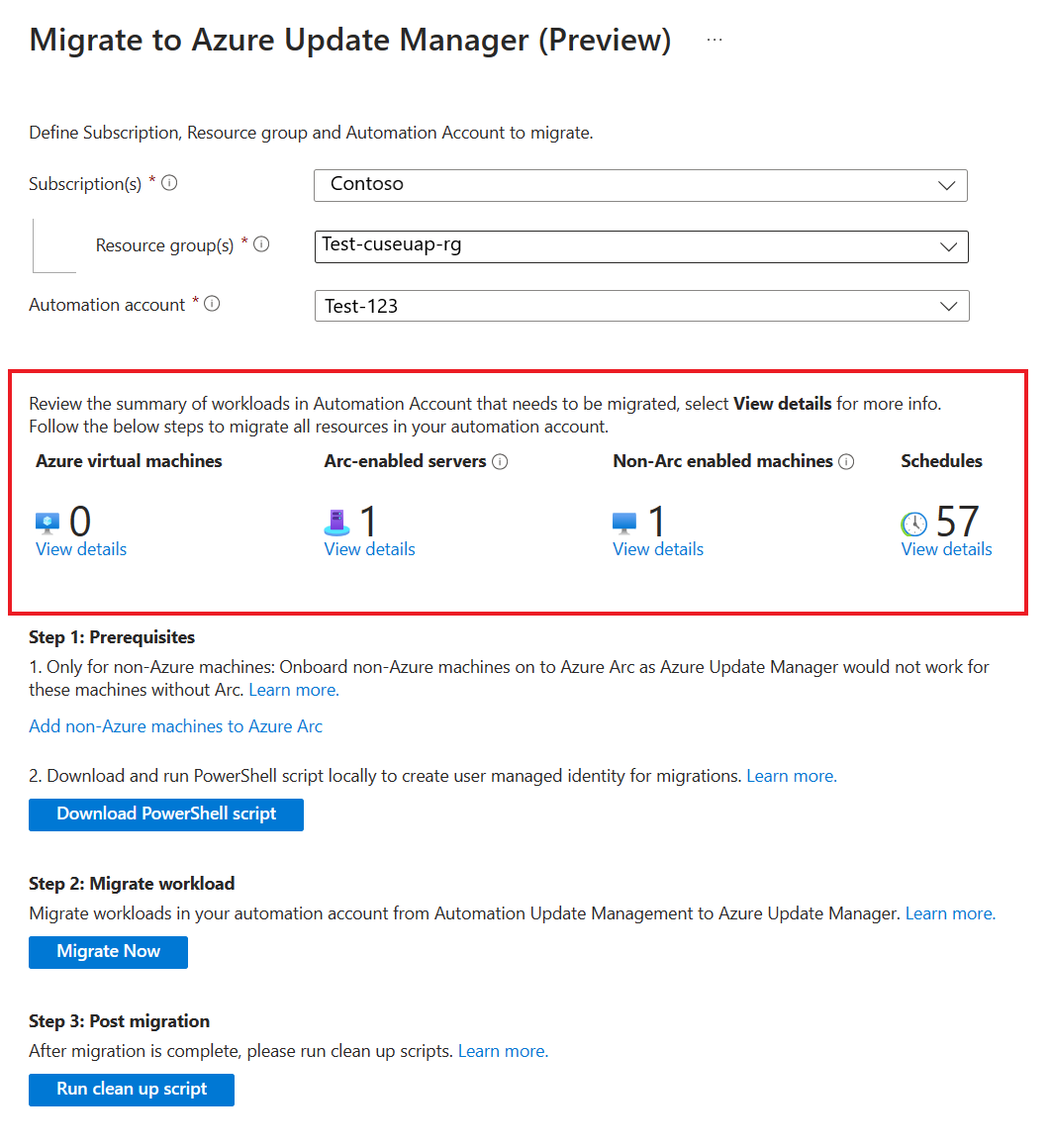Azure portalını kullanarak geçiş
Şunlar için geçerlidir: ✔️ Windows VM'leri ✔️ Linux VM'leri ✔️ Şirket içi ortamı ✔️ Azure Arc özellikli sunucular
Bu makalede, zamanlamaları ve makineleri Otomasyon Güncelleştirme Yönetimi'nden Azure Update Manager'a taşımak için Azure portalının nasıl kullanılacağı açıklanmaktadır. Minimum tıklamalar ve kaynaklarınızı taşımanın otomatik yolu sayesinde, Otomasyon Güncelleştirme Yönetimi çözümünüzün üzerinde yerleşik özelleştirmeleriniz yoksa taşımanın en kolay yolu budur. Bu portal aracının arka uçta ne yaptığı hakkında daha fazla bilgi için lütfen geçiş betiklerine bakın
Azure portal deneyimi
Portal geçiş deneyimine erişmek için birkaç giriş noktası kullanabilirsiniz.
Aşağıdaki giriş noktalarında bulunan Şimdi Geçir düğmesini seçin. Seçimden sonra zamanlamalarınızı ve makinelerinizi Azure Update Manager'a taşıma işlemi boyunca size yol gösterilir. Bu işlem, geçişi en az çabayla tamamlamanızı sağlayacak şekilde kullanıcı dostu ve doğrudan olacak şekilde tasarlanmıştır.
Aşağıdaki giriş noktalarından herhangi birinden geçiş yapabilirsiniz:
Şimdi Geçir düğmesini seçin.
Geçiş dikey penceresi açılır. Bu, Otomasyon hesabındaki makineler ve zamanlamalar dahil olmak üzere tüm kaynakların özetini içerir. Varsayılan olarak, bu dikey pencereye erişmiş olduğunuz Otomasyon hesabı, bu yola giderseniz önceden seçilir.
Burada Otomasyon Güncelleştirme Yönetimi'nde Azure, Arc özellikli sunucu, Arc özellikli olmayan Azure olmayan sunucu ve zamanlamaların etkinleştirildiğini ve Azure Update Manager'a taşınması gerektiğini görebilirsiniz. Bu kaynakların ayrıntılarını da görüntüleyebilirsiniz.
Taşınması gereken kaynakları gözden geçirdikten sonra, üç adımlı bir işlem olan geçiş işlemiyle devam edebilirsiniz:
Önkoşullar
Buna iki adım dahildir:
a. Arc özellikli olmayan Azure olmayan makineleri Arc'a ekleme - Bunun nedeni Arc bağlantısının Azure Update Manager için bir önkoşul olmasıdır. Makinelerinizi Azure Arc'a eklemek ücretsizdir ve bunu yaptıktan sonra herhangi bir Azure makinesi için yapabileceğiniz gibi tüm yönetim hizmetlerinden yararlanabilirsiniz. Daha fazla bilgi için makinelerinizi ekleme hakkında Azure Arc belgelerine bakın.
b. PowerShell betiğini yerel olarak indirme ve çalıştırma - Geçişin gerçekleşebilmesi için kullanıcı kimliği ve uygun rol atamaları oluşturmak için bu gereklidir. Bu betik, otomasyon hesabının ait olduğu abonelikteki Kullanıcı Kimliğine, Otomasyon Güncelleme Yönetimine dahil edilen makinelere, dinamik sorguların bir parçası olan kapsamlara vb. uygun RBAC verir. Böylece yapılandırma, makinelere atanabilir, MRP yapılandırmaları oluşturulabilir ve güncelleme çözümü kaldırılabilir.
Otomasyon hesabındaki kaynakları Azure Update Manager'a taşıma
Geçiş işleminin bir sonraki adımı, taşınacak makinelerde Azure Güncelleştirme Yöneticisi'ni etkinleştirmek ve taşınacak zamanlamalar için eşdeğer bakım yapılandırmaları oluşturmaktır. Şimdi Geçir düğmesini seçtiğinizde MigrateToAzureUpdateManager runbook'unu Otomasyon hesabınıza aktarır ve ayrıntılı günlüğü True olarak ayarlar.
Runbook'a geçirilmesi gereken parametreleri sunan Runbook'u başlat'ı seçin.
Getirilecek parametreler ve alınması gereken konum hakkında daha fazla bilgi için bkz. Makinelerin ve zamanlamaların taşınması. Tüm parametreleri geçtikten sonra runbook'u başlattığınızda, Azure Güncelleştirme Yöneticisi makinelerde etkinleştirilmeye ve Azure Güncelleştirme Yöneticisi'ndeki bakım yapılandırması oluşturulmaya başlar. Zamanlamaların yürütülmesi ve geçiş durumu için Azure runbook günlüklerini izleyebilirsiniz.
Otomasyon Güncelleştirmesi yönetiminden kaynakları çıkarma
Makineleri Otomasyon Güncelleştirme Yönetimi çözümünden kaldırmak ve Otomasyon Güncelleştirme Yönetimi zamanlamalarını devre dışı bırakmak için temizleme betiğini çalıştırın.
Temizleme betiğini çalıştır düğmesini seçtikten sonra Runbook DeboardFromAutomationUpdateManagement Otomasyon hesabınıza aktarılır ve ayrıntılı günlüğü True olarak ayarlanır.
Runbook'u başlat'ı seçtiğinizde, parametrelerin runbook'a geçirilmesini ister. Daha fazla bilgi için bkz . Runbook'a geçirilecek parametreleri getirmek için Otomasyon Güncelleştirme Yönetimi çözümünden çıkarma.